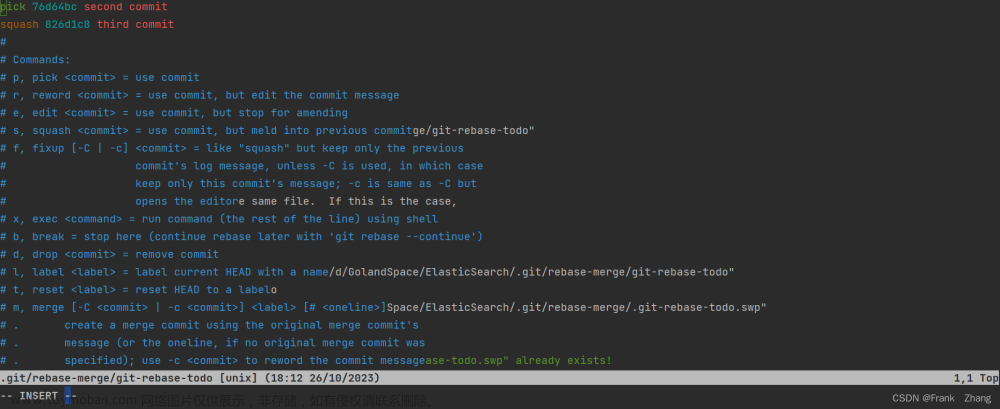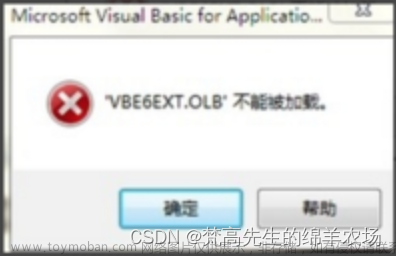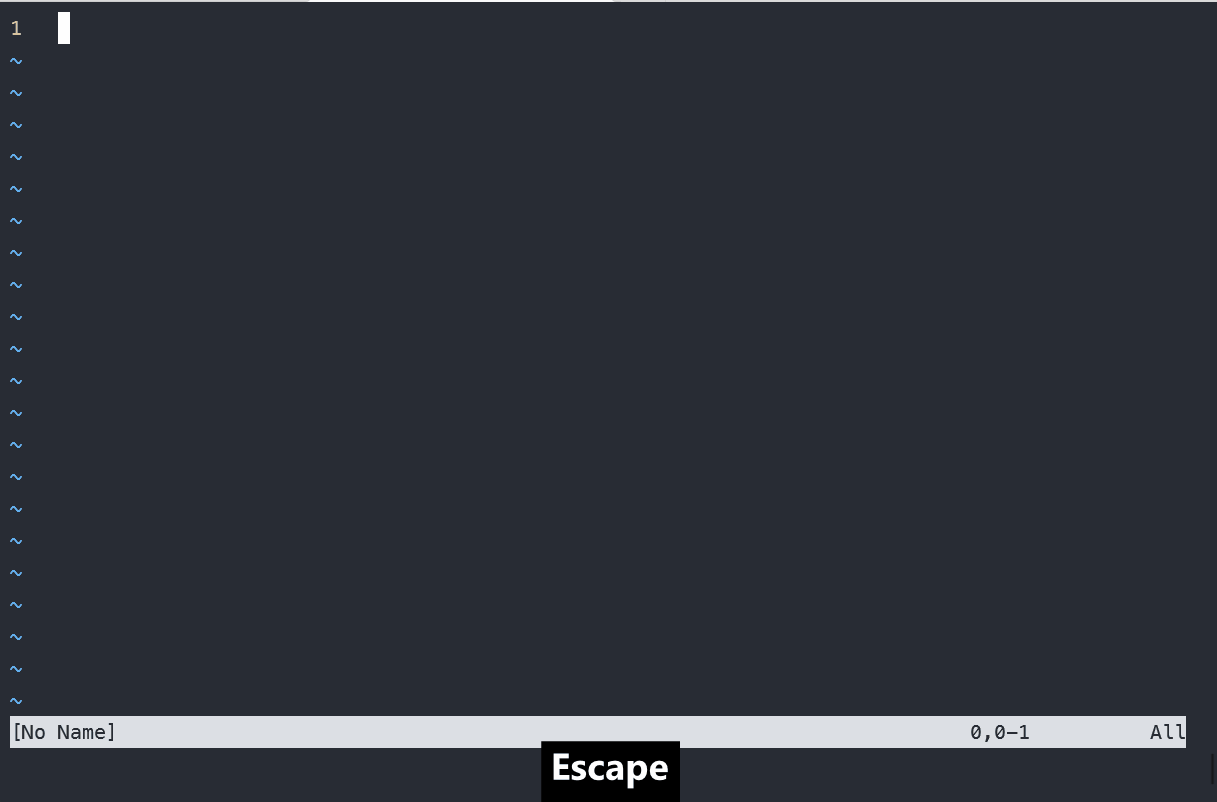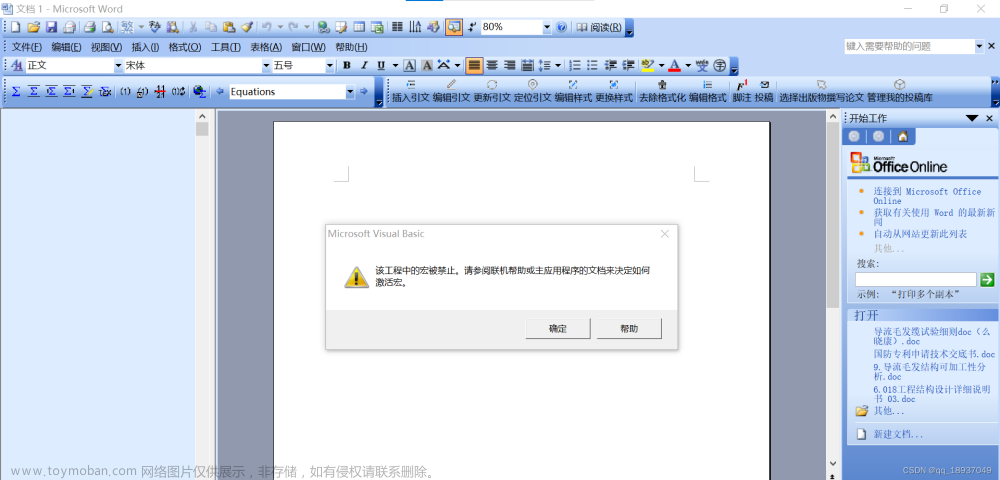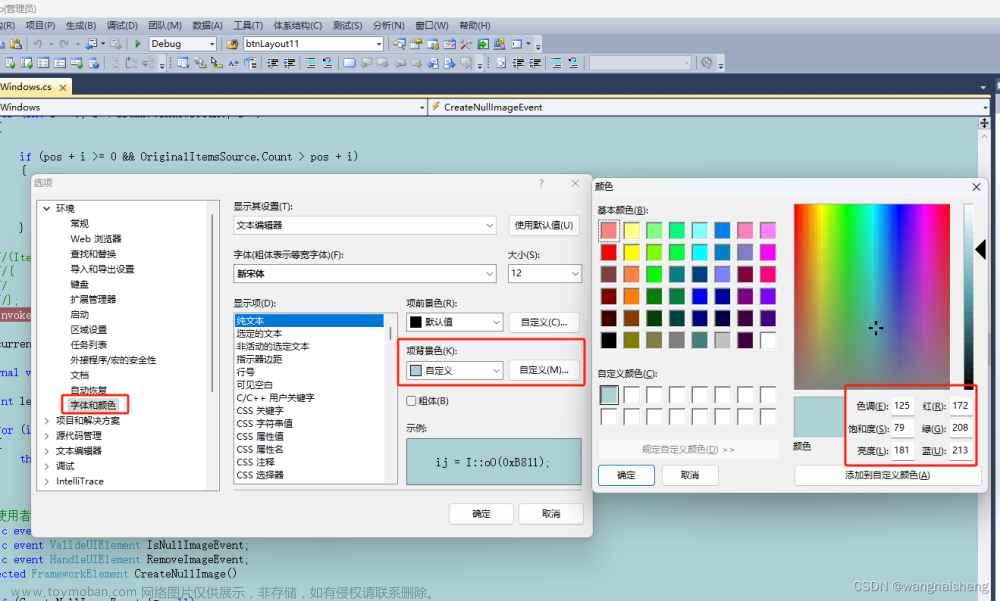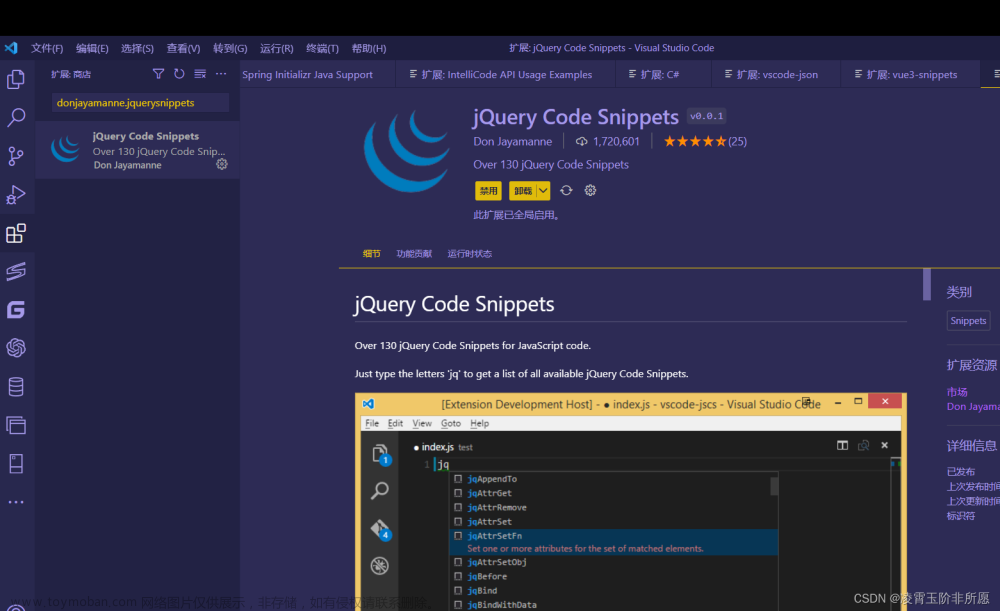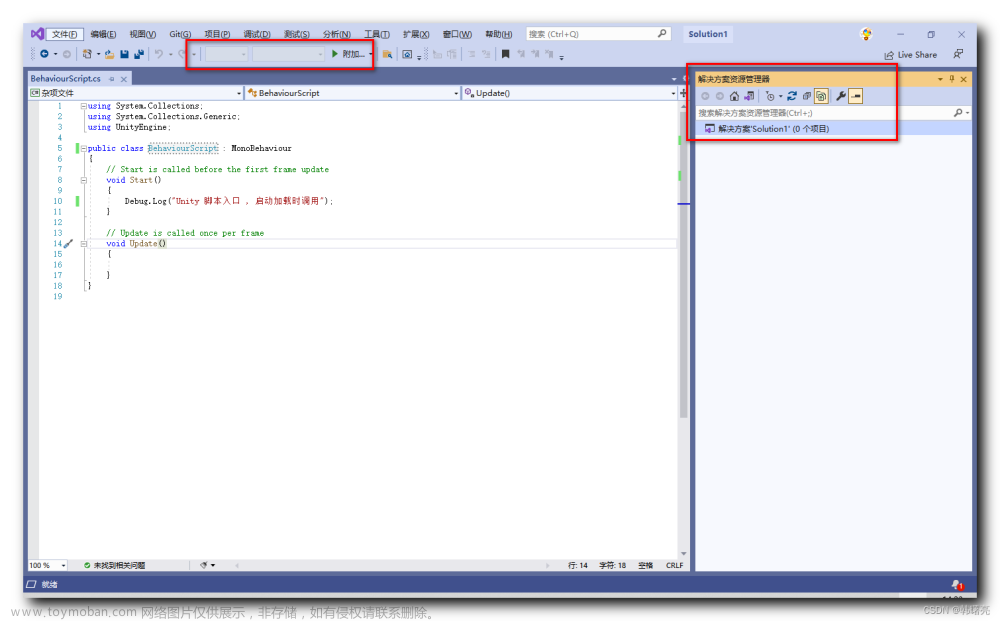写在前面
一些专业人士在Microsoft Office套件中有时需要用到Visual Basic编辑器,但又不知道如何打开。本文就向大家讲一下Microsoft Office如何打开Visual Basic编辑器(macOS)。
注:本文只为大家讲解Microsoft Word、Microsoft PowerPoint和Microsoft Excel。
科普
Microsoft Office是由Microsoft(微软)公司开发的一套办公软件套装。常用组件有 Word、Excel、PowerPoint等。
Visual Basic(简称VB)是Microsoft公司开发的一种通用的基于对象的程序设计语言,为结构化的、模块化的、面向对象的、包含协助开发环境的事件驱动为机制的可视化程序设计语言。是一种可用于微软自家产品开发的语言。
“Visual” 指的是开发图形用户界面(GUI)的方法——不需编写大量代码去描述界面元素的外观和位置,而只要把预先建立的对象add到屏幕上的一点即可。“Basic”指的是 BASIC (Beginners All-Purpose Symbolic Instruction Code) 语言,是一种在计算技术发展历史上应用得最为广泛的语言。
Visual Basic源自于BASIC编程语言。VB拥有图形用户界面(GUI)和快速应用程序开发(RAD)系统,可以轻易的使用DAO、RDO、ADO连接数据库,或者轻松的创建Active X控件,用于高效生成类型安全和面向对象的应用程序。程序员可以轻松的使用VB提供的组件快速建立一个应用程序。
如何开启Visual Basic编辑器
Microsoft Word、Microsoft PowerPoint和Microsoft Excel的开启方式是一样的。
在上方的菜单栏中找到“工具” > “宏” > “Visual Basic编辑器,便能直接打开了。
注:这使用Microsoft Word来举例,其他两个软件也同理。
Visual Basic编辑器长这样:

至此,你就已经成功地在macOS上打开Visual Basic编辑器了。大功告成!文章来源:https://www.toymoban.com/news/detail-465412.html
以上就是我为大家带来的“Microsoft Office如何打开Visual Basic编辑器(macOS)”,如果你喜欢这篇文章的话,请帮忙点个赞,谢谢!文章来源地址https://www.toymoban.com/news/detail-465412.html
到了这里,关于Microsoft Office如何打开Visual Basic编辑器(macOS)的文章就介绍完了。如果您还想了解更多内容,请在右上角搜索TOY模板网以前的文章或继续浏览下面的相关文章,希望大家以后多多支持TOY模板网!